CouchPotato seadistamine opsüsteemis Windows 10
Miscellanea / / May 06, 2022
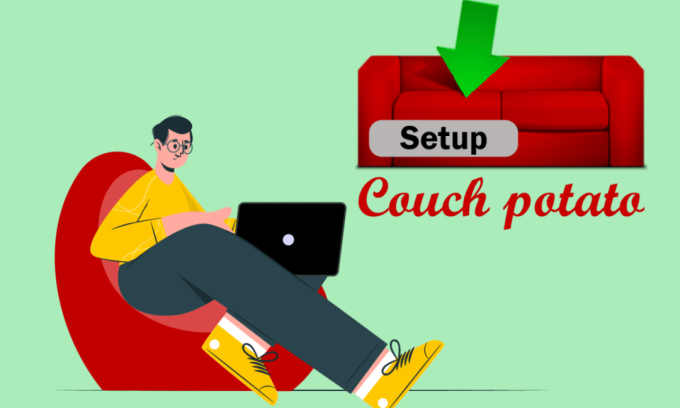
Kas teile meeldib isiklik videosalvesti rakendus, mis otsib veebis teile meeldivaid filme ja osutab tulemuste poole? Kui teil on küsimus, kas selline rakendus on olemas, leiate sellest artiklist vastused kõigile küsimustele, mis võivad teile pärast seda pähe tulla. Spetsifikatsioonide alla kuuluva rakenduse nimi on CouchPotato ja see artikkel on vastus CouchPotato õpetusele. Artiklis on vastus põhiküsimusele, milleks on CouchPotato seadistamine, ja seda selgitatakse Windows 10 OS-i jaoks. Selles artiklis käsitletakse ka vastust küsimusele, kuidas kasutada CouchPotato rakendust filmide allalaadimiseks. Lisaks on inimestele, kellele meeldib asju ette planeerida, CouchPotato laienduse installimise jaotis, et saaksite filmi alla laadida kohe, kui see on saadaval.
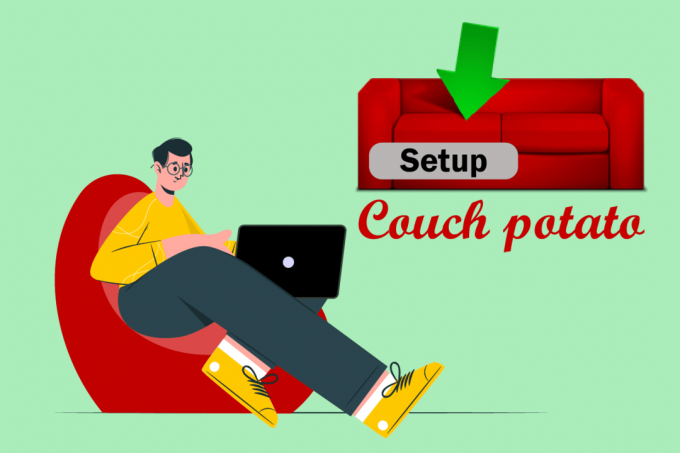
Sisu
- CouchPotato seadistamine opsüsteemis Windows 10
- I samm: installige rakendus CouchPotato
- II samm: seadistage Usenet, SABnzbd ja Utorrent
- III samm: konfigureerige CouchPotato sätted
- IV samm: kasutage filmide allalaadimiseks CouchPotato'i
- V samm: muutke CouchPotato sätteid
- VI samm: installige CouchPotato veebilaiendus
- Pro näpunäited: CouchPotato vahemälu tühjendamine
CouchPotato seadistamine opsüsteemis Windows 10
Selle rakenduse kasutamise peamine eelis on see, et te ei pea kulutama tunde Useneti ja Torrenti saitidelt filmide otsimisele. See rakendus suunab teid tulemusega lehele, kust saate filme hõlpsalt alla laadida ja vastavalt muuta.
I samm: installige rakendus CouchPotato
Esimese sammuna peate teadma CouchPotato rakenduse arvutisse installimise meetodit. Selles jaotises käsitletakse rakenduse Windows OS-i installimise meetodit.
1. Ava ametlik CouchPotato veebisait ja klõpsake nuppu AKNAD nuppu avalehel.

2. Topeltklõpsake failil CouchPotato.exe installiprogrammi käivitamiseks arvutisse alla laaditud.

3. Klõpsake nuppu Edasi nuppu, et käivitada aknas häälestus CouchPotato installimine!
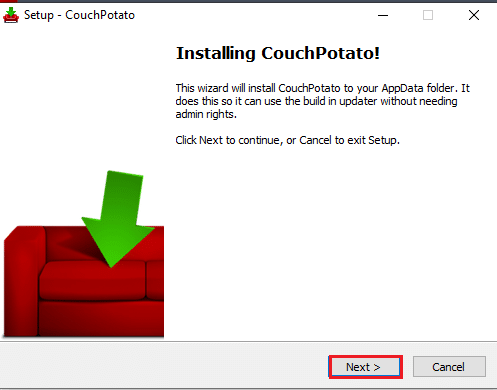
4. Klõpsake nuppu Edasi nuppu ValigeLisaülesanded jätkamiseks aken.
Märge: Kui soovite pärast arvuti käivitamist kasutada rakendust CouchPotato, saate selle valiku teha RunCouchPotato käivitamisel.
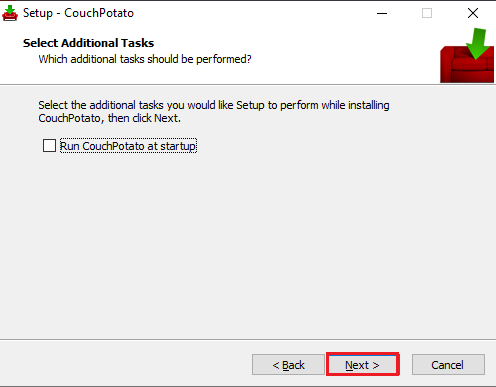
5. CouchPotato installiprotseduuri lõpuleviimiseks klõpsake nuppu Installige nuppu järgmises aknas.
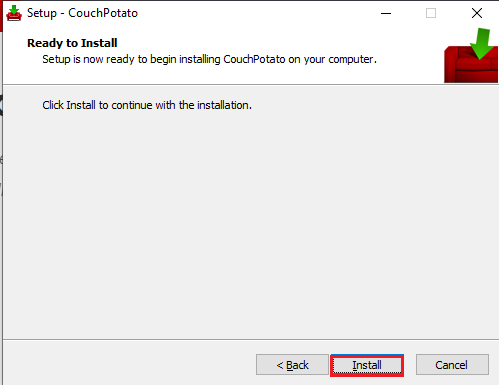
6. Klõpsake nuppu Lõpetama CouchPotato häälestusviisardi nuppu CouchPotato rakenduse arvutisse installimiseks.
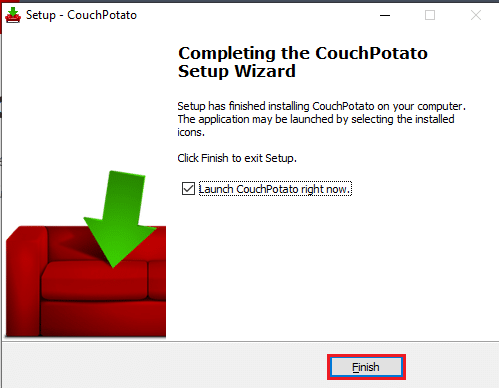
Loe ka:15 parimat OpenLoadi filmi alternatiivi
II samm: seadistage Usenet, SABnzbd ja Utorrent
Enne kui proovite teada saada vastust küsimusele, kuidas arvutis CouchPotato rakendust seadistada, tuleb teha mõned eeltoimingud. Saate kasutada rakendust CouchPotato, et suunata teid veebisaidile, mille andmebaasis on soovitud film. Seetõttu peate CouchPotato rakenduse abil filmide allalaadimiseks omama Useneti ja Torrenti saite. Selles jaotises kirjeldatakse tarkvara installimise meetodit iga kategooria parima tarkvara jaoks.
1. Useneti teenusepakkuja

Useneti teenusepakkuja on platvorm, mis võimaldab teil filmide allalaadimiseks kasutada Useneti tarkvara. Useneti teenuse kasutamiseks filmide allalaadimiseks peab teil olema tellimus usaldusväärse Useneti teenusepakkujaga, näiteks Uudiste saatmine. Sellel on sisseehitatud täisfunktsionaalne uudistelugeja, mis välistab vajaduse täiendava tarkvara järele. See pakub 256-bitist SSL-krüptimist, et maskeerida teie IP-aadressi teenuse kasutamise ajal. Lisaks kõrgele privaatsusele on teenus tuntud pikimate failide säilitamise poolest, millest leiate palju sisu ja funktsioone. Saate seda teenust proovida 7 päeva ja seejärel otsustada tellimuse ostmine.
2. SABnzbd
SABnzbd on Useneti teenus, mis võimaldab teil soovitud filme alla laadida. Peate installima tarkvara oma arvutisse ja alla laadima selle teenusega saadaolevad filmid. Tarkvara on tasuta allalaadimiseks saadaval ja installiprotsess on lihtne.
1. Saate installida SABnzbd tarkvara saidilt SABnzbd ametlik veebisait ja installige see oma arvutisse, klõpsates nuppu SABnzbd Windowsi jaoks nuppu.
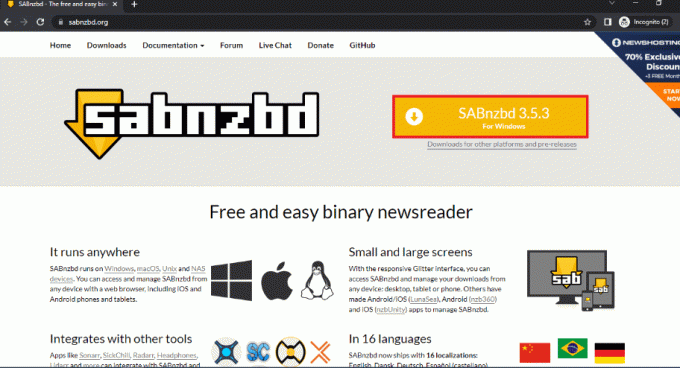
2. Valige liidese keel, sisestage SABnzbd Quick-Start Wizardi aknasse sisselogimiseks Useneti serveri mandaadid ja klõpsake nuppu Edasi nuppu.
3. Muutke filmide allalaadimise asukohta ja klõpsake nuppu Minge saidile SABnzbd protsessi lõpuleviimiseks.
4. Käivitage SABnzbd rakendus menüüst Start, otsides seda otsinguribalt ja minnes selle brauseriaknasse.
5. Klõpsake nuppu Konfig nuppu, mida tähistab hammasrattaikoon ekraani paremas ülanurgas.
6. Klõpsake nuppu Kindral ülariba vahekaarti ja kopeerige API võti kasutades võtmeid Ctrl+C aastal Turvalisus osa.
7. Käivitage Märkmik rakendust, kasutades menüü Start otsinguriba, otsides rakendust otsinguribalt.

8. Kleepige API võti tekstidokumenti, vajutades nuppu Ctrl+V võtmed samal ajal.
3. uTorrent
Üks kuulsamaid ja usaldusväärsemaid torrent-saite filmide allalaadimiseks on uTorrenti sait. Teenuse kasutamiseks saadaolevate filmide allalaadimiseks peate alla laadima tarkvara versiooni.
1. Ava uTorrenti ametlik veebisait ja klõpsake nuppu TASUTA ALLALAADIMINE nuppu, et rakendus alla laadida, seejärel installige see, järgides ekraanil kuvatavaid juhiseid.

2. Klõpsake nuppu käigu nupp avamiseks akna paremas ülanurgas Eelistused aken.
3. Klõpsake nuppu + nupp kõrval Täpsemalt vahekaardil akna vasakpoolsel paanil klõpsake nuppu Veebi kasutajaliidesja valige suvand Luba veebi kasutajaliides.
4. Määra a Kasutajanimi ja Parool tarkvara jaoks autentimise jaotises. Märkige jaotises Ühenduvus ruut Alternatiivne kuulamisport ja sisestage pordi number kui 8080 kõrvalasuvas kastis.
5. Klõpsake nuppudel Rakenda ja siis edasi Okei uTorrenti tarkvara sätete rakendamiseks.
Loe ka:Top 10 parimat torrent-saiti
III samm: konfigureerige CouchPotato sätted
See jaotis on lõplik tulemus küsimusele, kuidas CouchPotato seadistada. Rakenduse jaotised on loetletud allpool.
1. Otsige otsinguribalt üles CouchPotato ja klõpsake rakenduse käivitamiseks rakenduse tulemust Tugitooli sportlane rakendus arvutis.
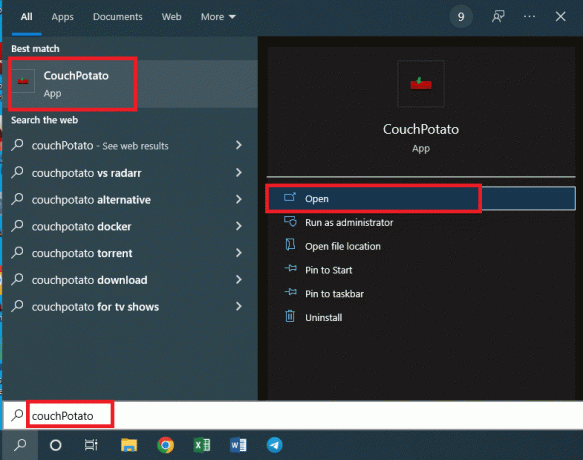
2. CouchPotato rakendus avaneb teie vaikeveebibrauseris IP-aadressiga http://localhost:5050.
See jaotis võimaldab teil seadistada CouchPotato rakenduse kasutamiseks kasutaja mandaadid.
3. Jaotises Põhitõed peate sisestama a Kasutajanimi ja Parool väljadel oma CouchPotato rakenduse mandaatidena.
Märkus 1: Kui soovite brauseri käivitamise ajal käivitada, lubage Käivitage brauser, kui ma käivitan seadistus.
Märkus 2: Kui eelistate tarkvara kasutamiseks tumedat teemat, märkige ruut valiku kõrval Tundliku nahaga inimestele seadistus.
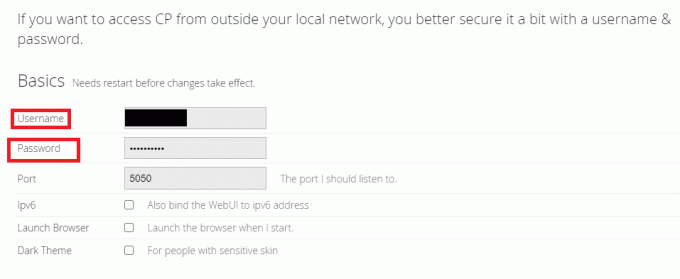
See jaotis võimaldab teil valida konkreetsed allalaadimisrakendused filmide allalaadimiseks CouchPotato rakendusest. Selles jaotises tuleb valida enne häälestusprotsessi alla laaditud rakendused, st SABnzbd ja uTorrent.
4. Lülita Peal valik Must auk ja klõpsake väljal kõrval Kataloog vahekaarti, et määrata failide salvestamise sihtkataloog.
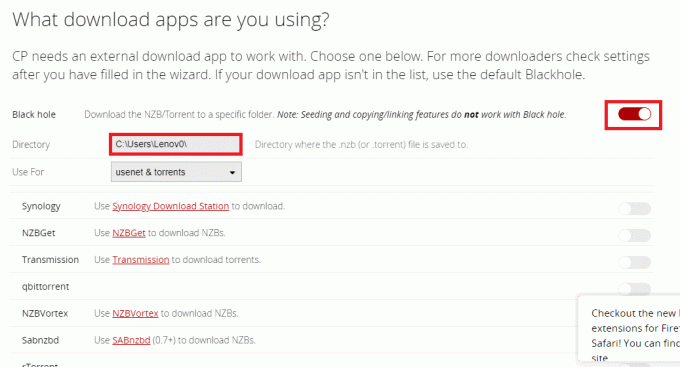
5. Valige sihtkaust allalaaditud filmide salvestamiseks ja klõpsake nuppu Salvesta nuppu.

6. Aastal Kasuta jaoks real, valige rippmenüüst eelistatud valik kui Usenet ja torrentid filmide allalaadimiseks nii Useneti kui ka torrent-saitidelt.
Märge: Kui soovite tugineda ainult Useneti või Torrenti saidile, saate rippmenüüst valida kas Useneti või Torrenti.
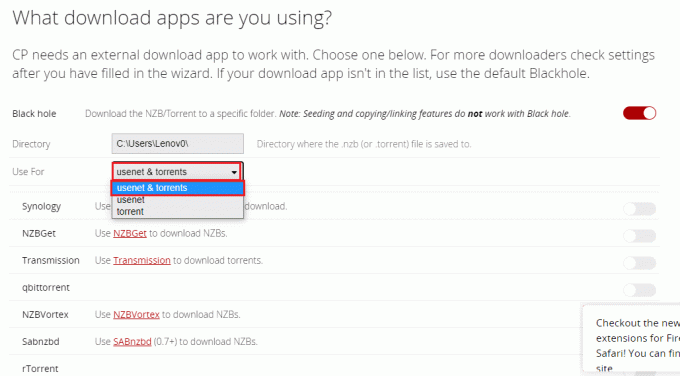
7. Keerake lülitit Peal jaoks SABnzbd selle jaotise Useneti ja Torrenti saitide loendist.
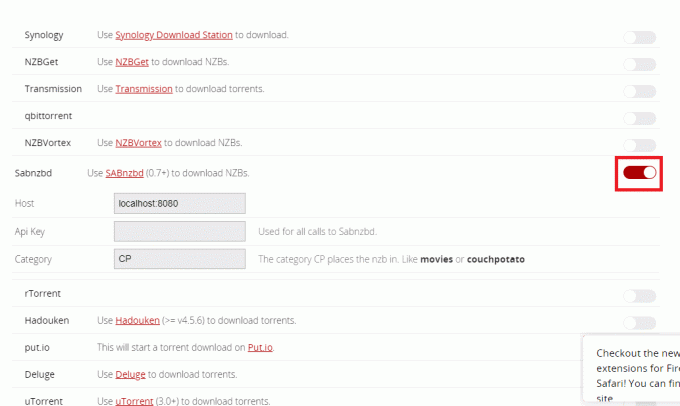
8. Valige ja kopeerige API võti Notepadi failist, mille olete loonud SABnzbd installimise ajal, vajutades Ctrl+ C-klahvid samal ajal.
9. Kleepige kopeeritud API võti kasutades Ctrl+V võtmed Api võti välja ja sisestage CP aastal Kategooria väljale jaotises SABnzbd.
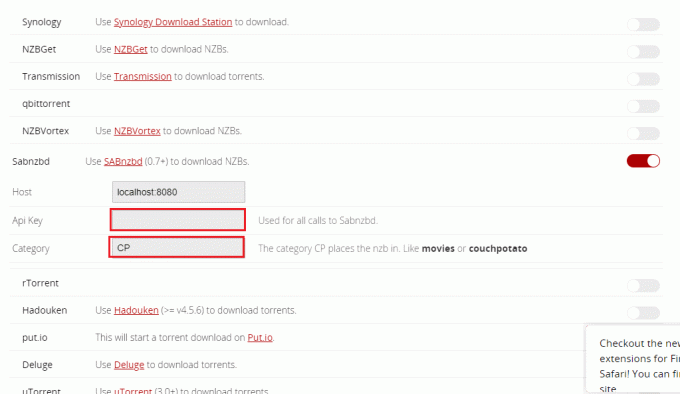
10. Keerake lülitit Peal jaoks uTorrent selle jaotise Useneti ja Torrenti saitide loendist.
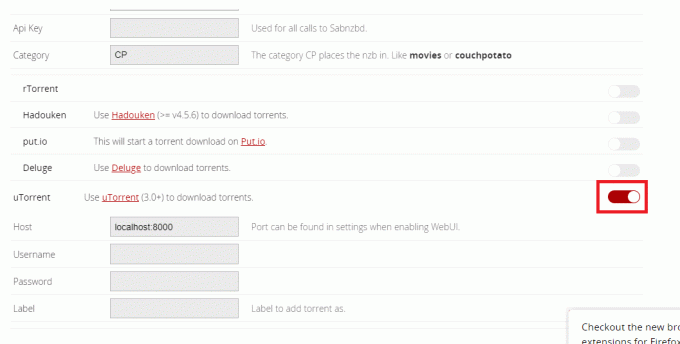
11. Sisestage Kasutajanimi ja Parool väljadel uTorrent jaotis ja tüüp CP sildi väljal.
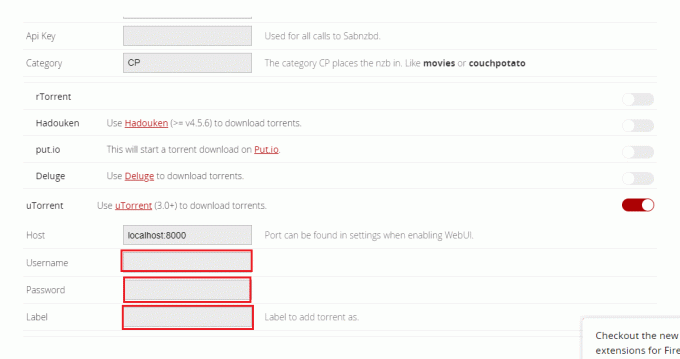
Lisaks eelmises jaotises valitud allalaadimisrakendustele saate seda jaotist kasutada registreeritud Useneti ja Torrenti saitide valimiseks.
12. Lülita peal valikuid NZBCklubi ja Binsearch selle jaotise loendis.
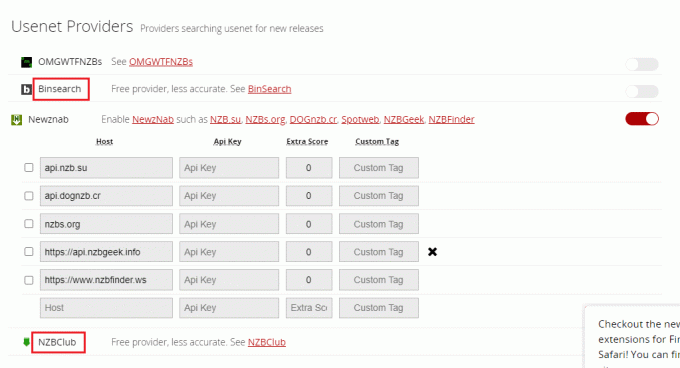
13. Keerake lülitit Peal saitide vastu, mille olete ükshaaval registreerinud Torrenti pakkujad ja Useneti pakkujad lõigud.

14. Jätkamiseks täitke iga teenusepakkuja väljadele nõutavad mandaadid.
Märge: Kui teil on hostiga pakkuja, mis pole loendis saadaval, saate selle lisada saadaolevate jaotiste väljale Kohandatud.
Kui soovite allalaaditud filmide omadusi muuta, võite kasutada siin kirjeldatud jaotist. Seega saate pärast filmi allalaadimist mõne allalaadimisrakenduse abil muuta allalaaditud faili nime ja asukohta.
15. Kui soovite allalaaditud filmi ümber nimetada ja selle teise asukohta muuta, peate sisse lülitama Peal seadistus Allalaaditud filmide ümbernimetamine jaotises.
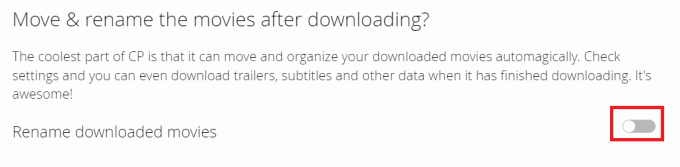
Selles jaotises kirjeldatakse viimast seadistusprotsessi lõpuleviimise sammu, st kinnitust.
16. Kogu seadistuse lõpuleviimiseks klõpsake nuppu Olen valmis alustama vinget!
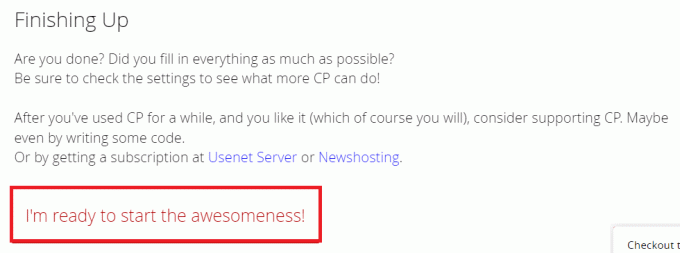
Loe ka:Kuidas vaadata Netflixis ebapraktilisi naljamehi
IV samm: kasutage filmide allalaadimiseks CouchPotato'i
Nüüd, kui olete vajalikud rakendused seadistanud, on järgmine samm teada, kuidas rakendusi filmide allalaadimiseks kasutada. Jaotises kirjeldatakse meetodit, kuidas kasutada CouchPotato rakendust filmide allalaadimiseks allalaadimisrakenduste ja muude saitide abil.
1. Käivitage Tugitooli sportlane rakendust, otsides seda otsinguribalt ja käivitades selle oma vaikeveebibrauseris.

2. Teil palutakse sisestada Kasutajanimi ja Parool põldudel. Klõpsake nuppu Logi sisse nuppu CouchPotato rakendusse sisselogimiseks.
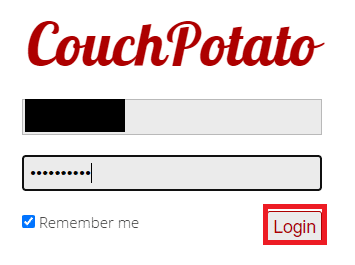
3. Klõpsake nuppu Kodu vahekaardilt avalehe vasakpoolsel paanil, otsige filmi lehelt Otsige ja lisage uus meedium ribale, tippides filmi nime, ja vajutage nuppu Sisenema võti otsimiseks.

4. Liigutage kursor filmi pealkirjale, mida soovite alla laadida, ja valige filmi tiitliriba kõrval olevast rippmenüüst allalaadimise kvaliteet. Klõpsake nuppu Lisama nuppu samal real, et lisada film oma Tahtis nimekirja.
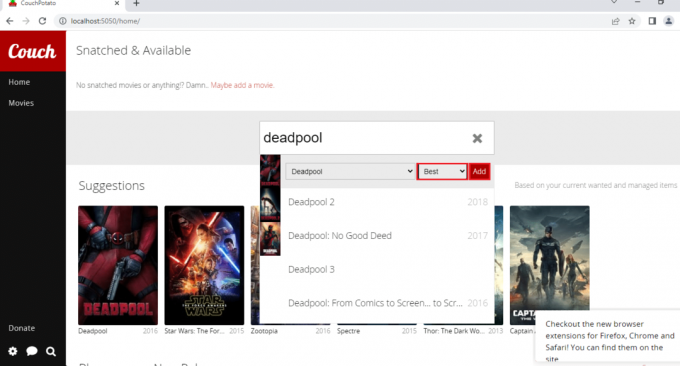
5. Klõpsake nuppu Filmid vahekaarti avalehe vasakpoolsel paanil ja leiate filmid, mille olete oma otsitavate loendisse lisanud.
Märkus 1: Filmi sätete muutmiseks klõpsake paanil Film ja saate muuta filmi kvaliteeti, klõpsates kvaliteedi rippmenüül.
Märkus 2: Valitud filmi IMDb reitingu vaatamiseks klõpsake nuppu IMDB nuppu kuvatud lehel.
Märkus 3: Kui soovite filmi oma otsitavate loendist kustutada, klõpsake nuppu Kustuta nuppu teabelehel. Kinnitamiseks peate uuesti klõpsama nuppu Kustuta.

6. Saate allalaadimisrakenduste abil oma otsitavate loendis olevad filmid alla laadida niipea, kui need on platvormil saadaval.
V samm: muutke CouchPotato sätteid
Kui soovite oma CouchPotato rakenduse sätteid muuta, saate seadete muutmiseks kasutada allpool kirjeldatud meetodit. Selles jaotises loetletakse meetodid CouchPotato rakenduse sätete hilisemaks muutmiseks.
1. meetod: värskendage rakendust CouchPotato
CouchPotato rakenduse värskendamiseks arvutis järgige selles jaotises toodud juhiseid.
1. Otsige otsinguribalt üles CouchPotato ja klõpsake rakenduse käivitamiseks rakenduse tulemust Tugitooli sportlane rakendus arvutis.

2. Klõpsake CouchPotato avalehe vasakus alanurgas hammasrattaikoonil ja valige suvand Kontrolli kas uuendused on saadaval saadaolevas menüüs.

3. Kui rakenduse jaoks on saadaval värskendus, teavitatakse teid teatega Värskenda uusimale teavitussõnum.
Loe ka:Kust vaadata Family Guy'd
2. meetod: muutke sätteid
Kui soovite häälestusprotsessi käigus tehtud sätteid muuta, võite kasutada alltoodud meetodit.
1. Otsige otsinguribalt üles CouchPotato ja klõpsake rakenduse käivitamiseks rakenduse tulemust Tugitooli sportlane rakendus arvutis.
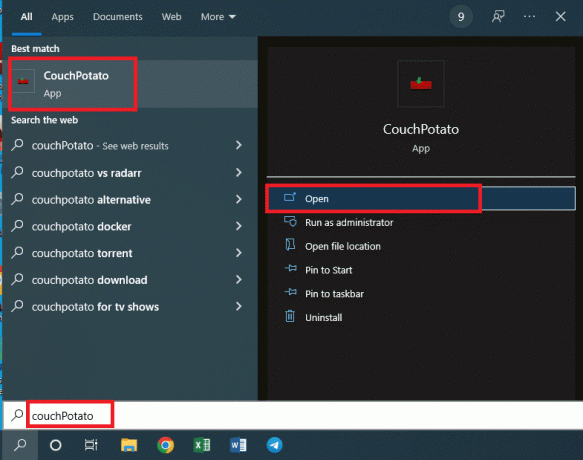
2. Klõpsake CouchPotato avalehe vasakus alanurgas hammasrattaikoonil ja valige suvand Seaded saadaolevas menüüs.
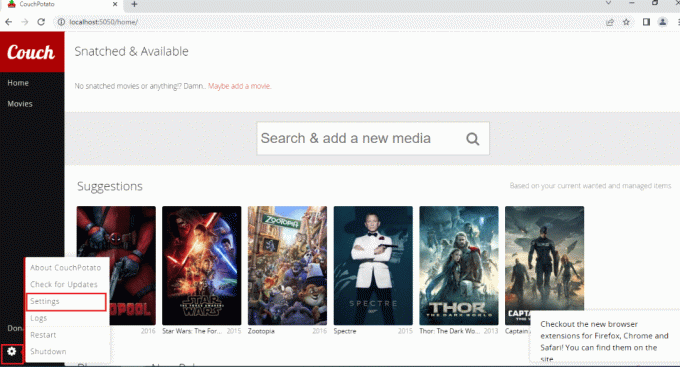
3. Saate muuta oma CouchPotato rakenduse sätteid kõigi selle artikli CouchPotato seadistamise jaotises käsitletud jaotiste jaoks. Klõpsake nuppu;
- Kindral vahekaarti, et muuta Põhitõed sektsioon,
- Otsija vahekaart allalaadimisteenuste muutmiseks,
- Allalaadijad allalaaditavate rakenduste (nt uTorrent) muutmiseks ja
- Ümbernimetaja allalaaditud filmifaili ümbernimetamise ja teisaldamise sätte muutmiseks.

VI samm: installige CouchPotato veebilaiendus
Kui soovite CouchPotato rakendusele laienduse lisada, järgige alltoodud samme. Allpool on kirjeldatud üksikasjalikku protsessi CouchPotato laienduse seadistamiseks.
1. Klõpsake nuppu Lisa Chrome'i nuppu Google'i veebipoe ametlik veebisait et installida oma Google Chrome'i CouchPotato rakenduse laiendus.
Märge: Kui kasutate mõnda muud veebibrauserit peale Google Chrome, tuleb laiendus otsida vastavast veebipoest.
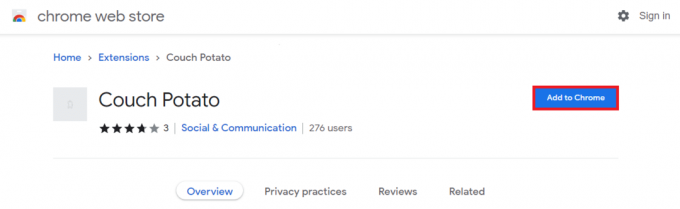
2. Klõpsake nuppu Lisa laiendus laienduse installimiseks Google Chrome'i.
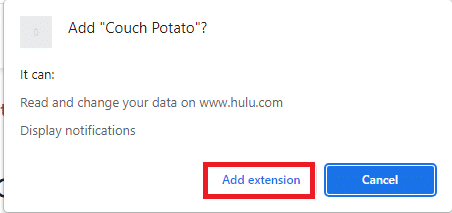
3. Mine tagasi Tugitooli sportlane lehele ja klõpsake nuppu Tugitooli sportlane laienduse ikooni ribal laienduse ühendamiseks.
4. Järgige ekraanil kuvatavaid käske, et installida CouchPotato rakenduse laiendus, et laadida alla filme võrgusaitidelt.
5. Avage IMDb ametlik veebisait ja klõpsake riba ülaosas olevat lisandmooduli nuppu ja näete paremal küljel laienduse paneeli.
6. Valige rippmenüüst täpne pealkiri ja kvaliteet ning klõpsake nuppu Lisama nuppu, et lisada film oma Soovitud nimekiri CouchPotato's.
Loe ka:20 parimat tasuta saiti hindi filmide veebis vaatamiseks (2022)
Pro näpunäited: CouchPotato vahemälu tühjendamine
Kui kasutate CouchPotato't pikemat aega ja soovite teada tehnikat selle kiirendamiseks, järgige selles jaotises kirjeldatud meetodeid.
1. CouchPotato vahemälufailide tühjendamine
See meetod võimaldab teil CouchPotato rakendusest käsitsi tühjendada kõik teie arvutisse salvestatud vahemälufailid.
1. Käivitage Windows Explorer klahve vajutades Windows+ E samal ajal arvutis.
2. Navigeerige lehele Tugitooli sportlane kausta, järgides asukoha teed as Kohalik ketas (C:) > Kasutajad > Lenov0 > AppData > Rändlus > CouchPotato.
Märkus 1: Valige kasutajanimi teie arvutisse lisatud kasutajate loendist Lenov0 asemel.
Märkus 2: Kui te ei suuda asukohta leida Aplikatsiooni andmed kaustas, märkige ruut kausta kõrval Peidetud esemed valikus Vaade vahekaart kausta ülaosas.

3. Avage kaust vahemälu ja kustutage kõik kaustas olevad failid, et tühjendada vahemälu, vajutades klahve Ctrl+A ja seejärel vajutage nuppu Kustuta võti.
2. Lõpeta käivitatav CouchPotato fail
Kui soovite CouchPotato rakenduse käivitatava faili lõpetada, et saaksite rakenduse algusest peale uuesti installida, võite järgida seda meetodit. See aitab teil seadistada oma CouchPotato rakenduse mandaadid ja käsitleb teid uue kasutajana.
1. Avatud Käsurida otsides seda otsinguribalt ja klõpsates rakenduse tulemusel.

2. Sisestage käsk allpool toodud ja vajutage nuppu Sisenemavõti käsu täitmiseks.
Taskkill /F /IM CouchPotato.exe
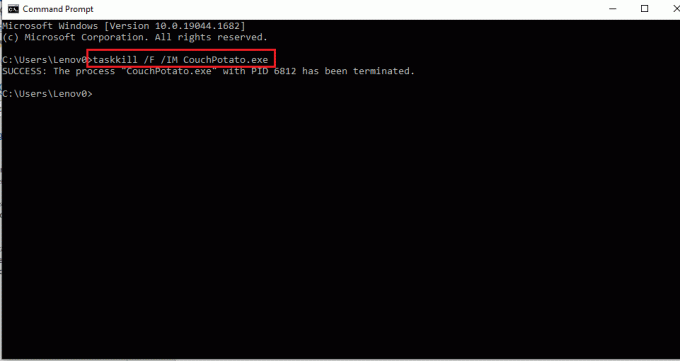
3. Saate käivitatava faili uuesti installida saidilt CouchPotato ametlik veebisait ja sisestage andmed uuesti.

Soovitatav:
- Parandage Chrome'is Shockwave Flashi kokkujooksmised
- Kuidas Hotstari videoid arvutisse alla laadida
- Kas John Wick voogesitab kuskil?
- 7 parimat Kodi spordilisa
Artikkel on tekstilahendus CouchPotato õpetusele, milles on vastused küsimustele kuidas seadistada CouchPotato ja kuidas CouchPotato kasutada. Seal on jaotis, mis kirjeldab CouchPotato laienduse kasutamist teie veebibrauseris. Kui leiate, et see artikkel on kasulik, jätke oma päringud ja soovitused allolevasse kommentaaride jaotisesse.



